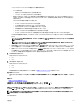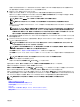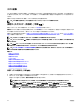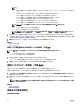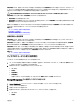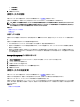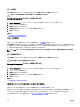Users Guide
メモ:
– RAID 10 仮想ディスクの再設定は、最新ファームウェアバージョンを持つ PERC 9 シリーズハードウェアコントローラにのみ該当
します。
– その他の RAID レベルの仮想ディスクは、RAID 10 仮想ディスクに変換することはできません。
– RAID 10 仮想ディスクは、他の RAID レベルの仮想ディスクに変換することはできません。
– RAID 10 仮想ディスクの再設定は、物理ディスク台数が偶数の場合にのみサポートされます。
– RAID 10 仮想ディスクの再設定は、最大 32 のディスクにのみ許可されています。
– RAID 10 仮想ディスクの再設定操作は、32 ディスクでのシングルスパンにのみ該当します。
– RAID 10 仮想ディスクの再構成操作は、インテリジェントミラーリングではサポートされません。
メモ: RAID 10 パーシャル仮想ディスクでは、ディスクサイズまたは容量を増やす方法は 2 とおりのみです。
– パーセント値を大きくすることで、容量を拡張する。
– 元の RAID 10 仮想ディスクにディスクを追加する。
メモ: PERC9 コントローラで不均等スパンの RAID 10 を作成した後、PERC9 から PERC10 に RAID10 VD をインポートし
ようとすると、インポートが失敗します。
2. サイズ フィールドに、再構成した仮想ディスクのサイズを入力します。最小および最大許容サイズが サイズ フィールドの下に表示されます。こ
れらの値は、「
仮想ディスクタスク:再設定(手順 1/3)」で選択した物理ディスクの追加または削除を行った後の仮想ディスクの新しい容量
を反映します。
3. 続行 をクリックして次のページに進むか、キャンセルする場合は ウィザードの終了 をクリックします。
関連リンク
仮想ディスクの再設定
仮想ディスク容量拡張のための仮想ディスクの再設定:手順 2/3
メモ: RAID 10 パーシャル仮想ディスクでは、ディスクサイズまたは容量を増やす方法は 2 とおりのみです。
• パーセント値を大きくすることで、容量を拡張する。
• 元の RAID 10 仮想ディスクにディスクを追加する。
1. 拡張する仮想ディスク容量分、使用できる空きディスクサイズの割合を入力する。
このページには、使用可能な最大空きディスクサイズと、選択した RAID レベルの説明が表示されます。
2. 続行 をクリックして次の画面に進むか、キャンセルする場合は ウィザードの終了 をクリックします。
仮想ディスクタスク:再設定(手順 3/3)
お使いのコントローラがこの機能をサポートするかどうかを確認するには、「対応機能」を参照してください。
仮想ディスク再設定手順 3 ページでは、仮想ディスク再設定を完了する前に行った変更を確認することができます。
1. 変更を確認します。新しい仮想ディスク設定 表に仮想ディスクに行った変更が表示されます。以前の仮想ディスク設定 には再設定前の
仮想ディスクが表示されます。
2. 終了 をクリックして仮想ディスクの再設定を完了します。元の仮想ディスクに変更を行わずに終了するには、ウィザードの終了 をクリックしま
す。
メモ: 仮想ディスクの再設定のプロセスが開始された後で、読み取りおよび書き込みポリシーは、プロセスが完了するまで一時的
にデフォルト設定に戻ります。
関連リンク
仮想ディスクの再設定
低速および高速初期化
高速初期化の考慮事項
136